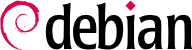

/usr/share/munin/plugins/, ma solo quelli con un collegamento simbolico in /etc/munin/plugins/ vengono effettivamente usati.
/etc/munin/plugins/ è perciò un buon modo per avere un'idea di cosa si occupa ciascun plugin e determinare quali debbano essere rimossi. Allo stesso modo, abilitare un plugin interessante trovato in /usr/share/munin/plugins/ si riduce a impostare un collegamento simbolico con ln -sf /usr/share/munin/plugins/plugin /etc/munin/plugins/. Notare che quando il nome di un plugin termina con una sottolineatura "_", il plugin richiede un parametro che deve essere memorizzato nel nome del collegamento simbolico; per esempio, il plugin "if_" deve essere abilitato con un collegamento simbolico if_eth0, e monitorerà il traffico di rete sull'interfaccia eth0.
allow nel file /etc/munin/munin-node.conf. La configurazione predefinita è allow ^127\.0\.0\.1$ e permette accesso solo all'host locale. Un amministratore di solito aggiungerà una riga simile contenente l'indirizzo IP dell'host graficatore, quindi riavvierà il demone con systemctl restart munin-node.
munin-cron (una volta ogni 5 minuti), che raccoglie i dati da tutti gli host elencati in /etc/munin/munin.conf (solo l'host locale è elencato in modo predefinito), salva i dati storici in file RRD (Round Robin Database, un formato di file progettato per memorizzare dati variabili nel tempo) memorizzati sotto /var/lib/munin/ e genera una pagina HTML con i grafici in /var/cache/munin/www/.
/etc/munin/munin.conf. Ciascuna macchina è elencata come una sezione completa con un nome che corrisponde alla macchina e almeno una voce address che dà il corrispondente indirizzo IP.
[ftp.falcot.com]
address 192.168.0.12
use_node_name yes/var/cache/munin/www/ siano resi disponibili su un sito web. L'accesso a questo sito web sarà spesso ristretto, usando un meccanismo di autenticazione o un controllo di accesso basato sull'IP. Vedere Sezione 11.2, «Server web (HTTP)» per i dettagli relativi.
authz_groupfile e auth_digest devono essere abilitati, per fare questo eseguire:
#a2enmod authz_groupfileConsidering dependency authz_core for authz_groupfile: Module authz_core already enabled Module authz_core already enabled Enabling module authz_groupfile. To activate the new configuration, you need to run: systemctl restart apache2 #a2enmod auth_digestConsidering dependency authn_core for auth_digest: Module authn_core already enabled Enabling module auth_digest. To activate the new configuration, you need to run: systemctl restart apache2 #systemctl restart apache2
/etc/nagios4/hdigest.users.
http://server/nagios4/ con un navigatore viene visualizzata l'interfaccia web; in particolare, notare che Nagios monitora già alcuni parametri della macchina su cui gira. Tuttavia, alcune funzionalità interattive come l'aggiunta di commenti per un host non funzionano. Queste funzionalità sono disabilitate nella configurazione predefinita di Nagios, che è molto restrittiva, per ragioni di sicurezza.
/etc/nagios3/nagios.cfg. Bisogna anche impostare i permessi in scrittura per la directory usata da Nagios, con comandi come i seguenti:
#systemctl stop nagios4#dpkg-statoverride --update --add nagios www-data 2710 /var/lib/nagios4/rw#dpkg-statoverride --update --add nagios nagios 751 /var/lib/nagios4#systemctl start nagios4
/etc/nagios4/nagios.cfg.
/etc/nagios4/conf.d/ sono una buona fonte di informazione sul loro funzionamento.
Esempio 12.5. file /etc/nagios4/conf.d/falcot.cfg
define contact{
name generic-contact
service_notification_period 24x7
host_notification_period 24x7
service_notification_options w,u,c,r
host_notification_options d,u,r
service_notification_commands notify-service-by-email
host_notification_commands notify-host-by-email
register 0 ; Template only
}
define contact{
use generic-contact
contact_name rhertzog
alias Raphael Hertzog
email hertzog@debian.org
}
define contact{
use generic-contact
contact_name rmas
alias Roland Mas
email lolando@debian.org
}
define contactgroup{
contactgroup_name falcot-admins
alias Falcot Administrators
members rhertzog,rmas
}
define host{
use generic-host ; Name of host template to use
host_name www-host
alias www.falcot.com
address 192.168.0.5
contact_groups falcot-admins
hostgroups debian-servers,ssh-servers
}
define host{
use generic-host ; Name of host template to use
host_name ftp-host
alias ftp.falcot.com
address 192.168.0.12
contact_groups falcot-admins
hostgroups debian-servers,ssh-servers
}
# 'check_ftp' command with custom parameters
define command{
command_name check_ftp2
command_line /usr/lib/nagios/plugins/check_ftp -H $HOSTADDRESS$ -w 20 -c 30 -t 35
}
# Generic Falcot service
define service{
name falcot-service
use generic-service
contact_groups falcot-admins
register 0
}
# Services to check on www-host
define service{
use falcot-service
host_name www-host
service_description HTTP
check_command check_http
}
define service{
use falcot-service
host_name www-host
service_description HTTPS
check_command check_https
}
define service{
use falcot-service
host_name www-host
service_description SMTP
check_command check_smtp
}
# Services to check on ftp-host
define service{
use falcot-service
host_name ftp-host
service_description FTP
check_command check_ftp2
}ssh-servers.